word改变单页纸张方向的方法:1、将插入点移动到需要修改的单页的开头;2、在“布局”菜单中“分隔符”下选择“下一页”;3、点击“纸张方向”,选择“横向”;4、将插入点移动
word改变单页纸张方向的方法:1、将插入点移动到需要修改的单页的开头;2、在“布局”菜单中“分隔符”下选择“下一页”;3、点击“纸张方向”,选择“横向”;4、将插入点移动到下一页的开头,再点击“分隔符”的“下一页”,再点击“纵向”即可。

本教程操作环境:Windows7系统,Microsoft Office word2010版本,Dell G3电脑。
推荐教程:《windows教程》
在word的布局选项中纸张方向可以修改页面为横板还是竖版,但是选择之后发现整个文档所有纸张都会变成选择的方向,如果想要更改某一页的纸张方向应该如何操作呢?
1. 例如,现在想要将下图的第二页转换为横板

2. 首先将插入点移动到第二页的开头
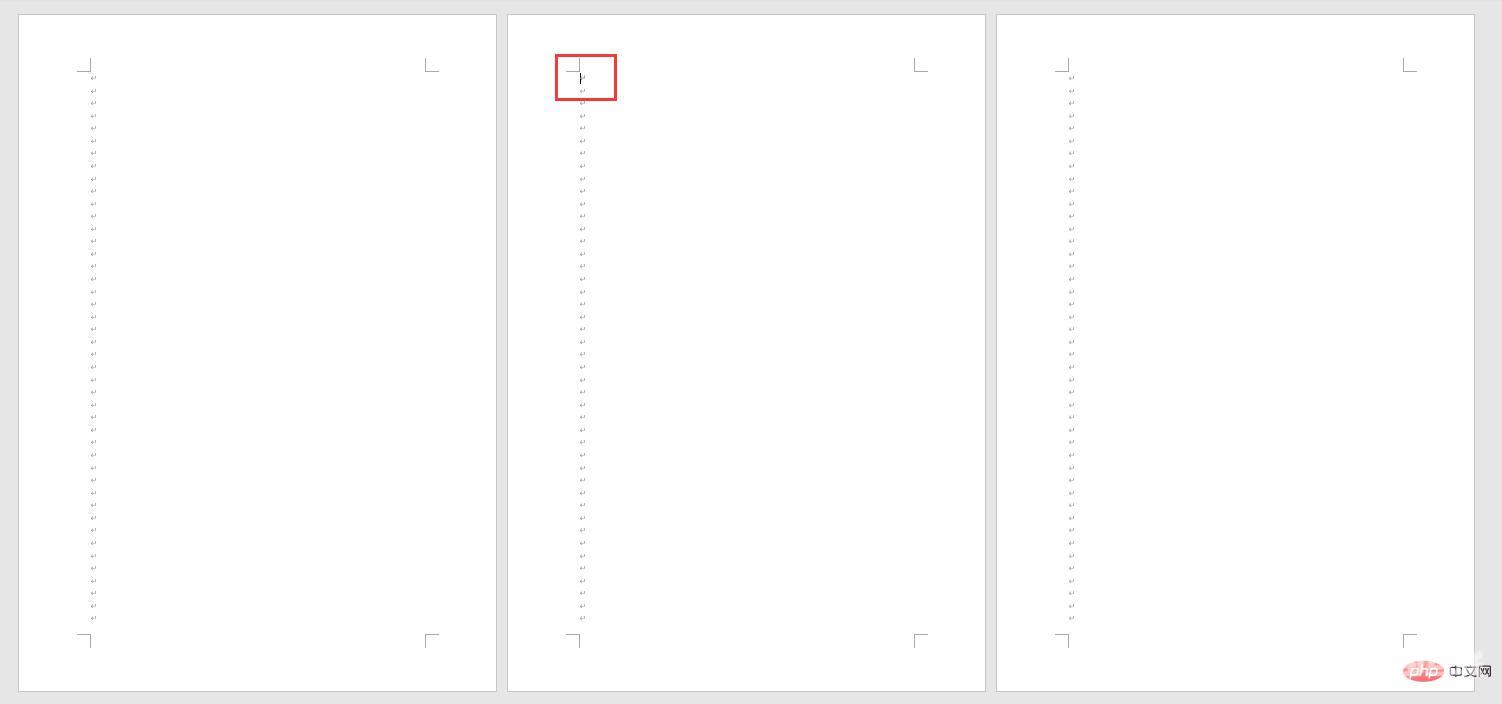
3. 在“布局”菜单中“分隔符”下选择“下一页”,插入后并看不出变化,但是实际上此分隔符将文档分割成了两部分

4. 这时选择横板纸张
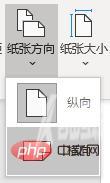
5. 可以看到第二页起之后的纸张都变为横板
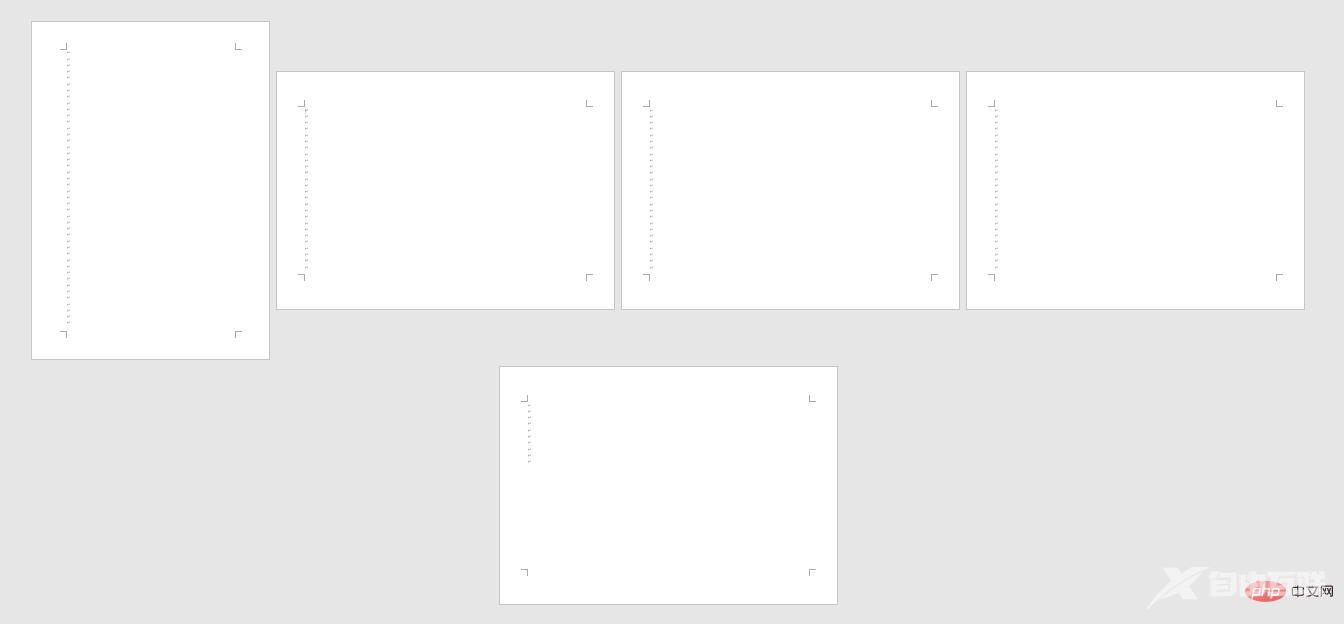
6. 如果仅想要第二页修改方向,那么在第三页重复之前的步骤,将第三页之后变更为竖版
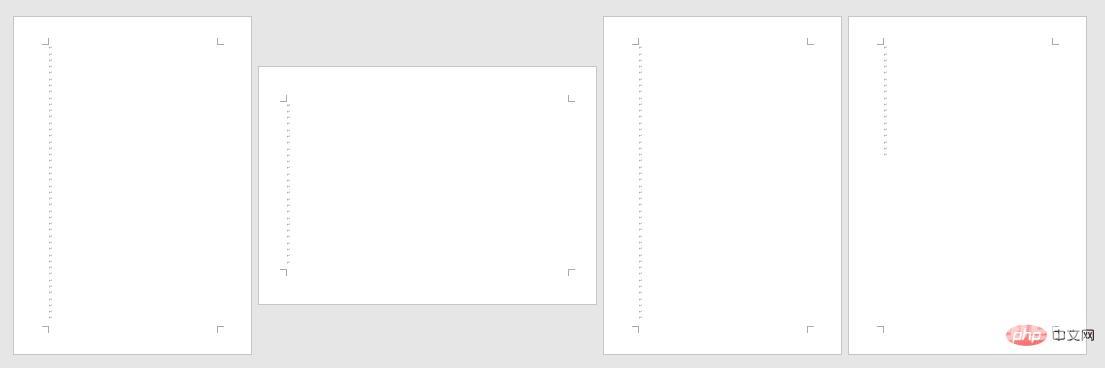
想要查阅更多相关文章,请访问PHP中文网!!
